欢迎使用Small PDF转换成WORD转换器,这里为您提供SmallPDF转换器最新资讯以及SmallPDF转换器 相关基础教程、使用技巧、软件相关知识、软件激活、升级及常见问题等帮助。
发布时间:2025-09-13 09:10:51
随着信息技术的迅猛发展,图片与PDF文档已成为当今数字世界中最为普及的两种文件形式!其中图片文件,凭借其色彩斑斓的画面与精细入微的图像细节,为人们构建了一个个生动直观的视觉世界,让信息的传递更加直观且引人入胜。而PDF文档,则以其出色的稳定性与安全性,在文档归档与流通领域内稳坐头把交椅,成为众多专业人士的首选,深入探究图片文件的吸引力。
相比之下,PDF文档则以其灵活的编辑功能与强大的保护机制,赢得了广大用户的信赖与喜爱。因此,后续的工作和学习过程中,也是出现了将图片转为pdf格式的需求。那么,图片转为pdf格式该选什么方法呢?请不要过于担心,下面就来介绍七个方便易用的方法,一起来看下吧。

介绍1、使用专业程序
将图片转为一个PDF文件有助于简化文件存储与管理,使得文件更集中、条理化。目前,PDF格式几乎能在所有设备和操作系统上顺畅显示,确保无论在何种平台上查看都能保持一致性。因此,您在执行图片转为pdf格式的操作时,如果说您对于转换的质量要求比较高,建议您先行使用一些专业程序来完成,例如知名度比较高的“SmallPDFer”这款软件。
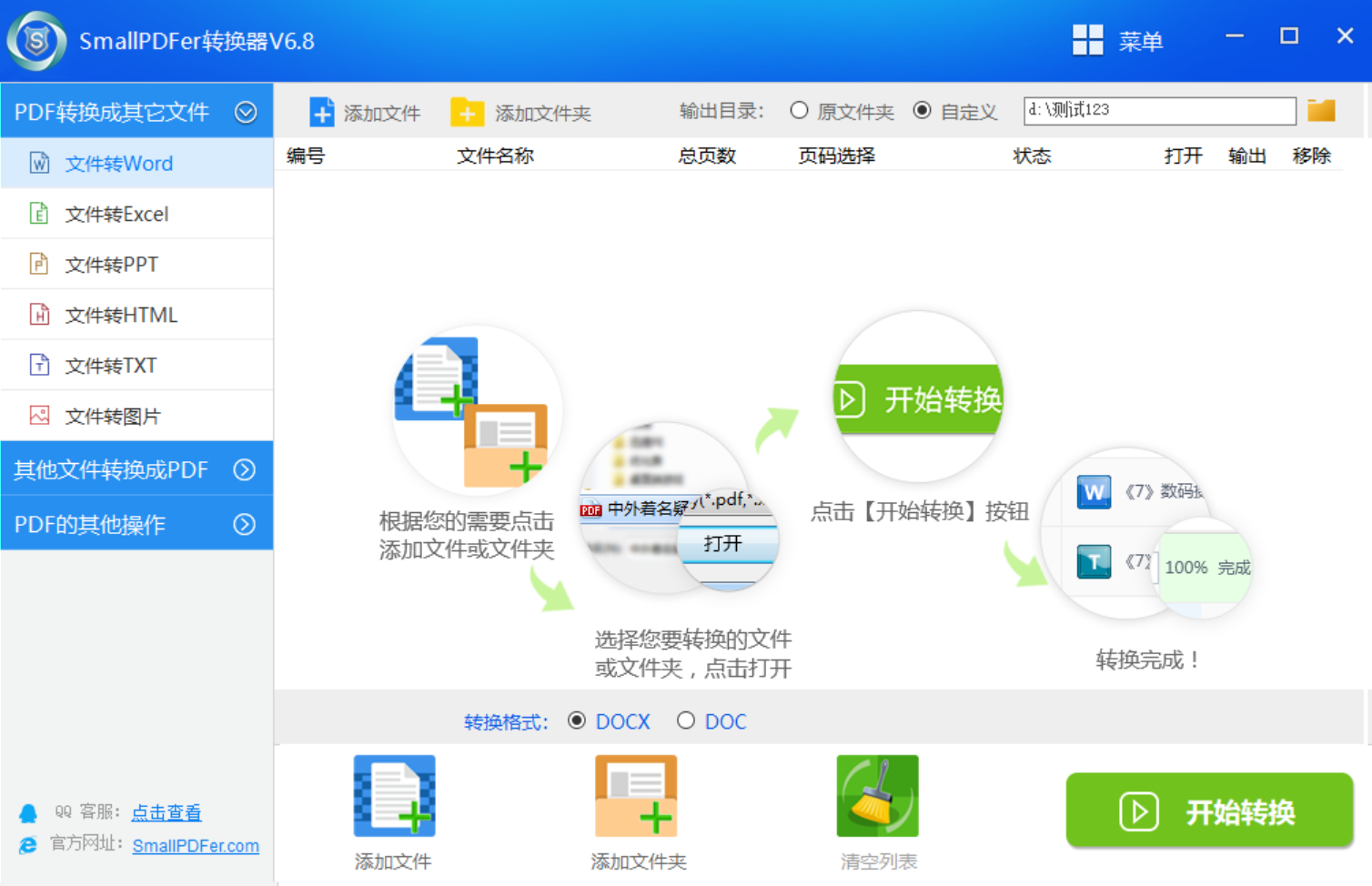
具体图片转为pdf格式的方法:可以在电脑上直接打开“SmallPDFer”软件,首先需要做的是在首界面中选择具体的转换功能,也就是在首界面的“其它文件转PDF”下拉菜单中的“图片转PDF”的选项。此外,这款软件的功能选项还特别多,像PDF和TXT、PPT、Word等格式互转,也能够轻松完成。
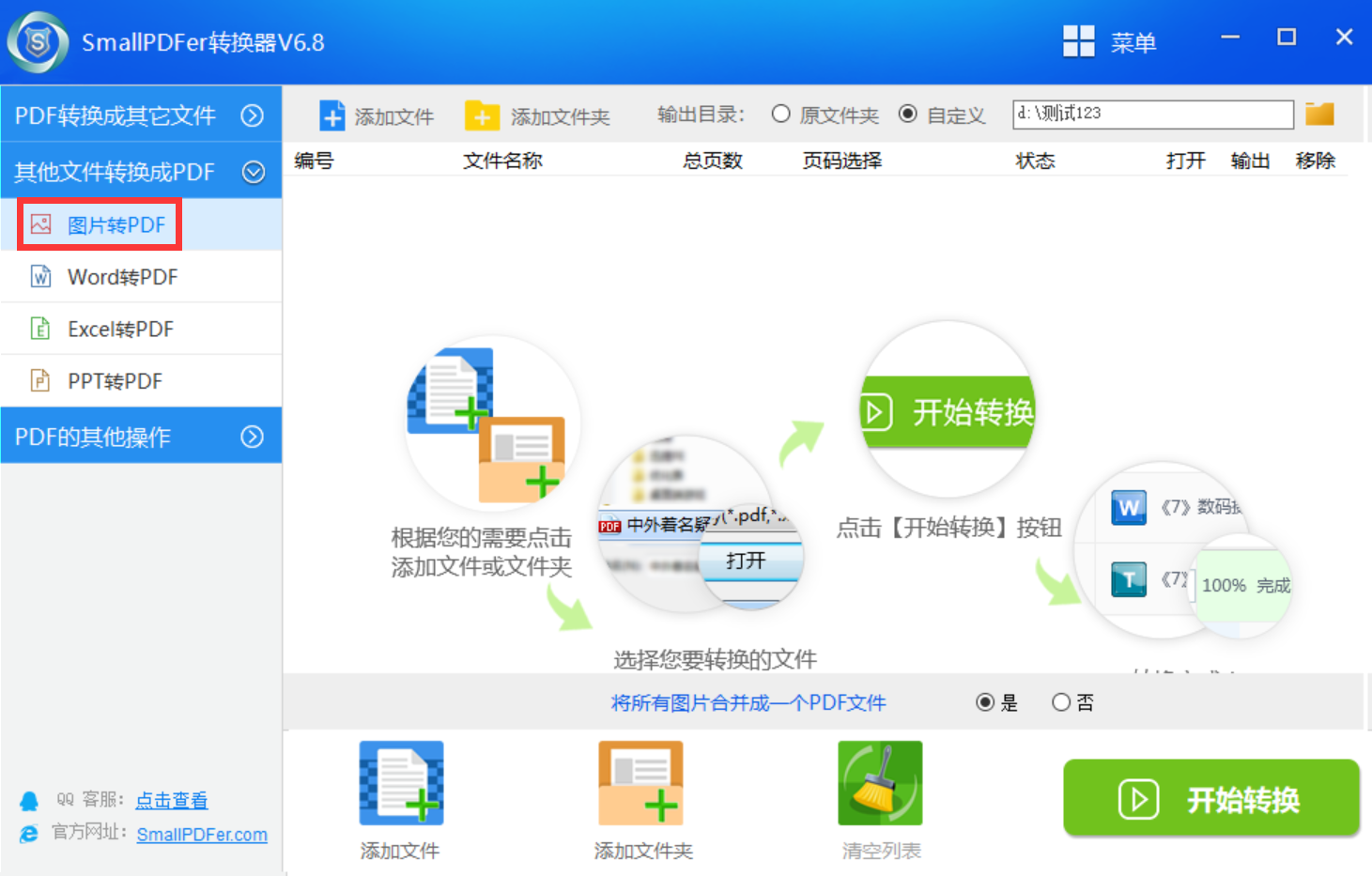
然后,通过自己需要的方式,将需要转换的图片手动添加到其中。比方说:需要转换的图片数量较少,可以直接手动拖拽。如果说需要转换的图片数量较多,可以点击“添加文件”来添加。最后做好相关的设置,点击“开始转换”按钮,即可在进度条为100%之后将其保存至适合的位置即可。
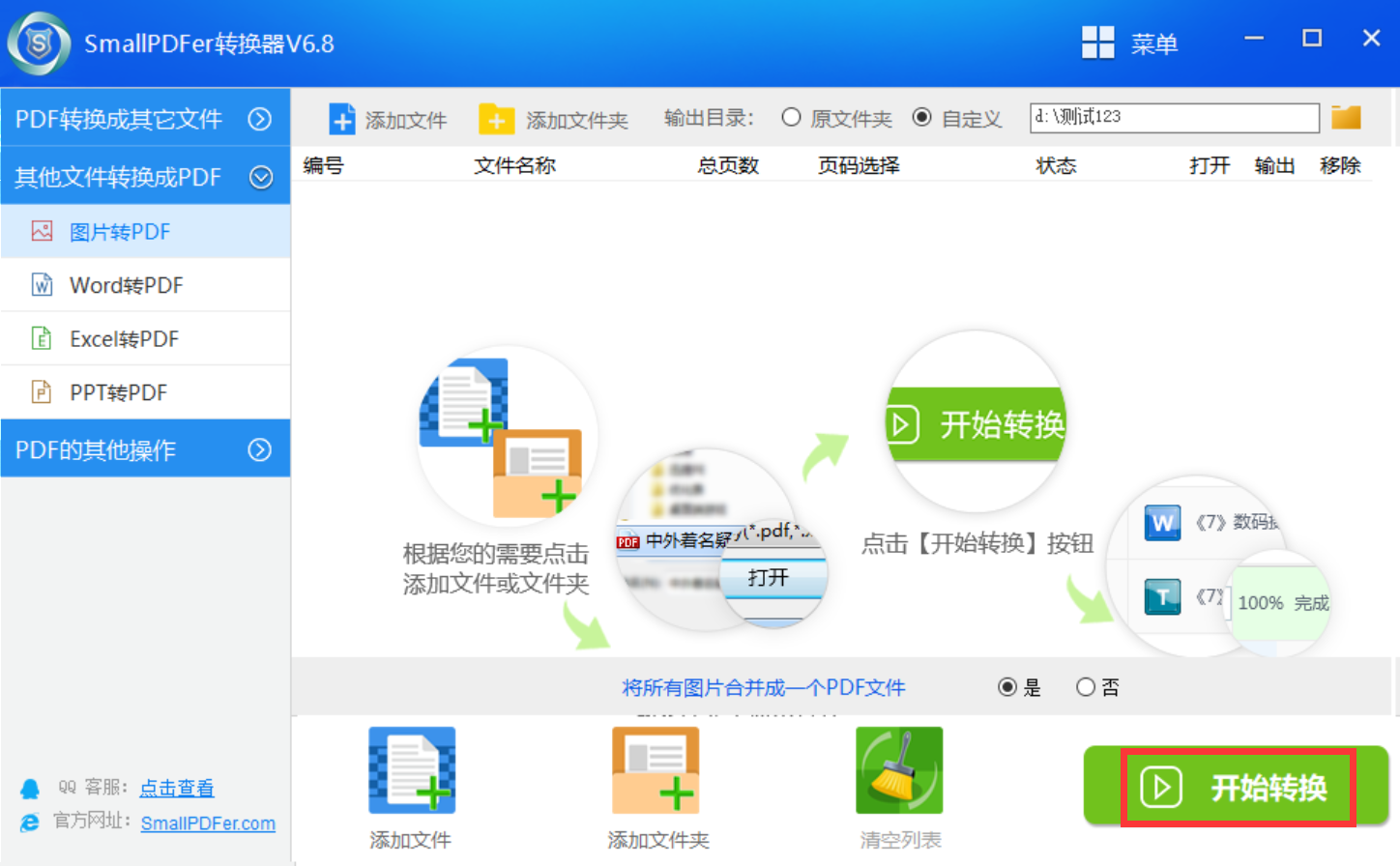
介绍2、选择在线网页
其次,市面上有许多免费的在线图片转 PDF 网站,如 Smallpdf、Zamzar 等。使用这些工具非常简单,只需将图片上传到网站上,选择输出格式为 PDF,然后点击转换按钮即可。这种方法的优点是方便快捷,无需安装任何软件,只要有网络连接就能使用。而且,大多数在线工具都提供了批量转换的功能,能够一次性将多张图片转换为 PDF 文件。不过,这种方式转换速度可能较慢,尤其是在图片数量较多或网络状况不佳时,问题也是时有发生的。
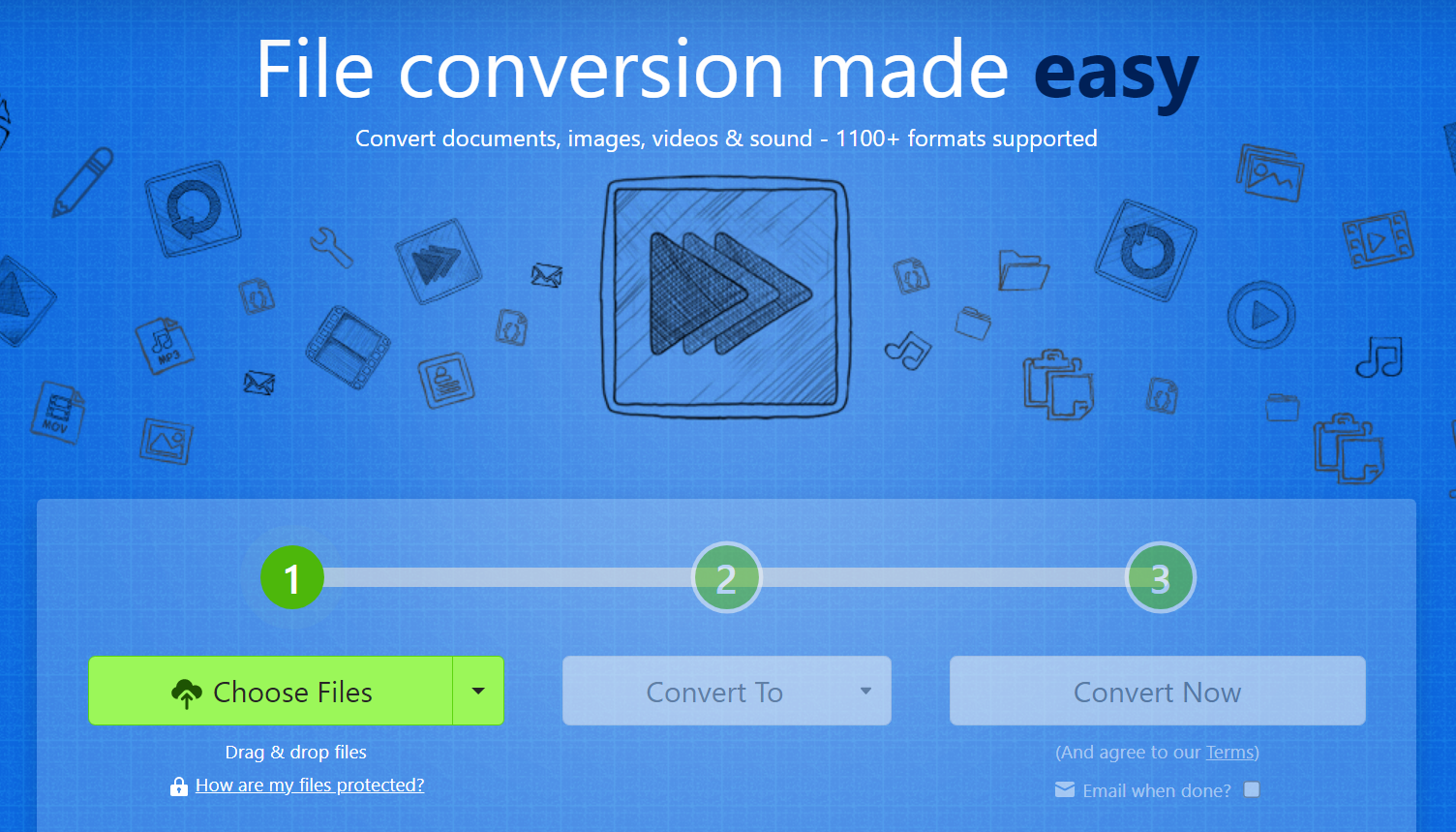
介绍3、图片编辑软件
对于一些自身具备技能的用户来说,也可以考虑使用专业的图片编辑软件来将图片转为 PDF 格式。例如,Adobe Photoshop、Adobe Illustrator 等软件都具备这一功能。使用专业软件的好处是可以对图片进行更精细的编辑和处理,如调整大小、裁剪、添加文字等,然后再将其转换为 PDF 文件。这些软件通常提供了更高的质量和更多的选项,可以满足专业用户的需求。但是,专业软件的使用难度相对较高,需要一定的学习成本。而且,这些软件通常是付费的,需要购买许可证才能使用。
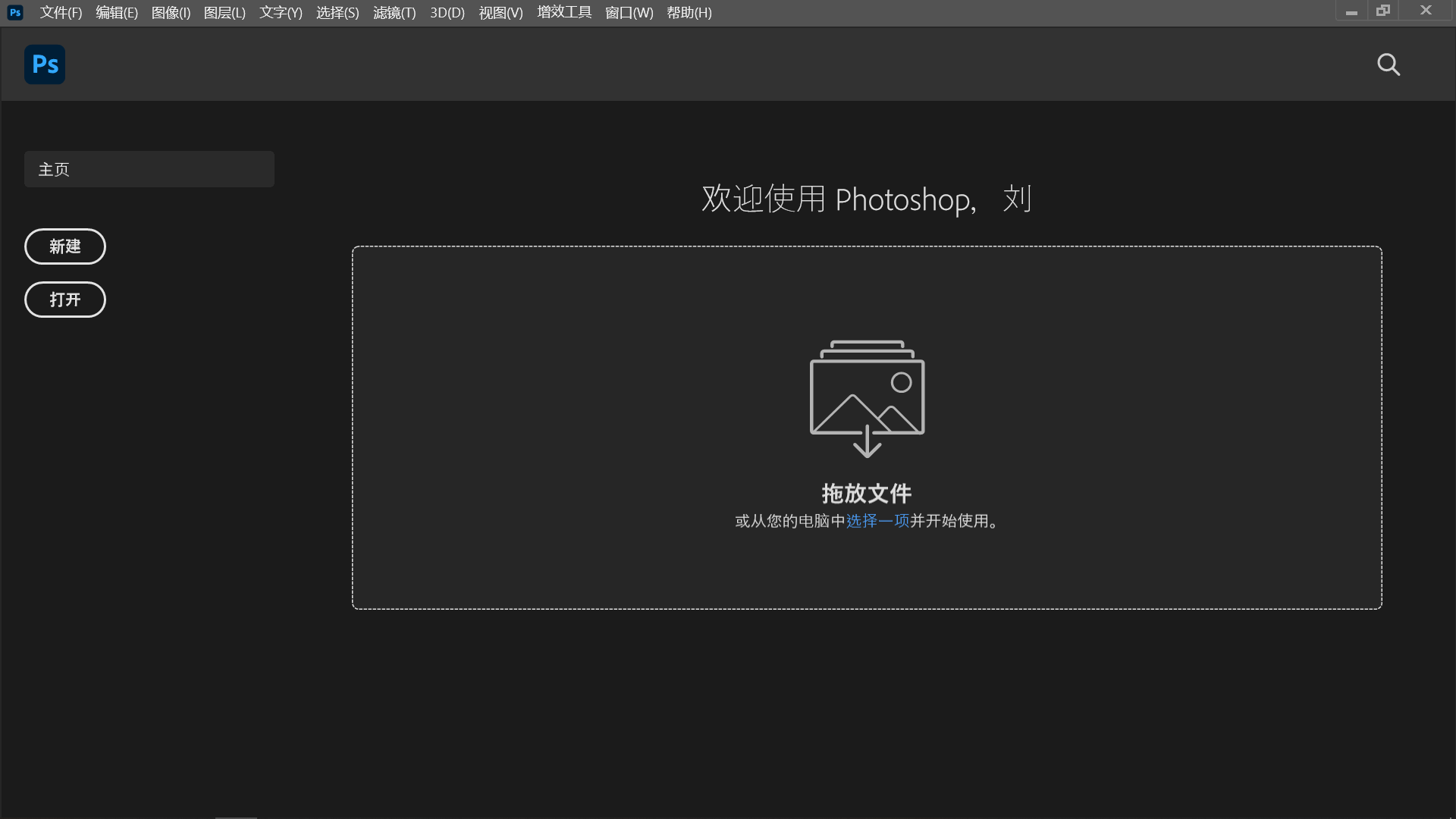
介绍4、办公内置功能
众所周知,市面上还有一些其他的途径可以将图片转为 PDF 格式。比如,一些办公软件如 Microsoft Word、Microsoft PowerPoint 也具备将图片插入并保存为 PDF 的功能。这种方法适用于已经在这些软件中编辑过的文档,只需将图片插入到文档中,然后选择保存为 PDF 格式即可。目前,一些操作系统如 Windows 和 Mac 也自带了图片转 PDF 的功能,你可以通过系统自带的工具来完成转换。

介绍5、借助编辑工具
另外,专业的PDF处理工具,比如Adobe Acrobat Pro,同样可以方便地把图片转换成PDF文件格式。使用这类软件时,先要启动它,然后找到并点击“新建PDF”这个功能,在出现的选项里再选“使用文件”,这样就能把准备好的图片文件加进去了。现在,软件会按照既定流程自动把图片拼接到一个完整的PDF文档里,并且功能很全面,可以修改PDF里的文字,也能加上批注等,让使用者感觉很方便。
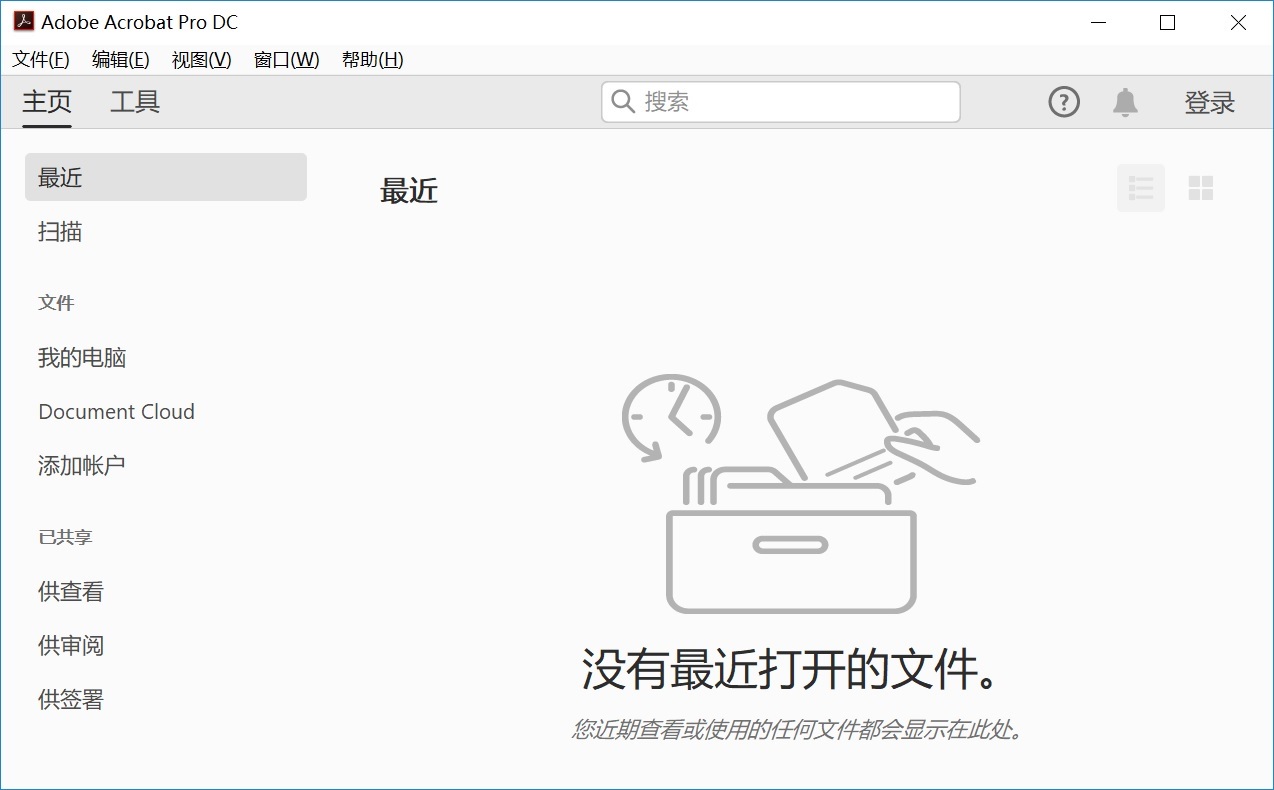
介绍6、系统内置功能
此外,在Windows环境下,可以利用“画图”程序来执行格式转换任务。操作方法是这样的,先启动“画图”程序,然后添加要转换的图像文件,再找到“另存为”功能,从提供的多种文件类型中挑选PDF格式,这样就能把图片转换成PDF文件了。而在苹果电脑上,可以用预览应用来操作。先打开照片,再点选文件,在下拉列表里找到导出为PDF的选项,这样图片就能变成PDF文件了。目前,系统自带的软件不需要另外安装,使用起来很方便。不过,它的功能比较有限,处理图片时不能进行复杂的操作和调整。
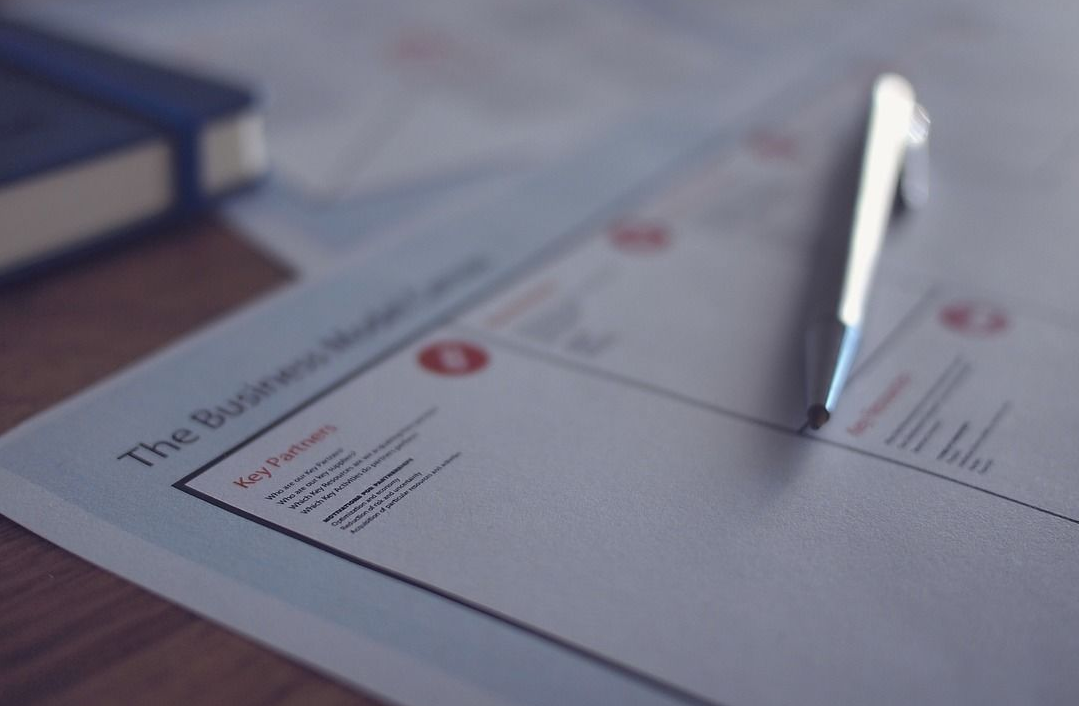
介绍7、转换注意事项
在选择图片转为 PDF 格式的方法时,需要根据自己的实际需求和情况来进行选择。如果只是偶尔需要将少量图片转换为 PDF 格式,并且对质量要求不高,那么使用在线工具可能是最简单方便的选择。但如果需要对图片进行精细编辑或者是专业用户,那么专业的图片编辑软件可能更适合你。还可以根据自己的设备和软件使用习惯来选择合适的方法。

最后总结来看,图片转为 PDF 格式的方法有很多种,每种方法都有其优缺点。通过了解这些方法,你可以根据自己的需求选择最适合自己的方式,以便轻松实现图片到 PDF 的转换。温馨提示:如果您在使用SmallPDFer这款软件的时候遇到问题,请及时与我们联系,祝您图片转为pdf格式操作成功。